วิธีการตั้งค่าและใช้งาน Smart Lock บน Android
เผยแพร่แล้ว: 2020-08-08Smart Lock เป็นคุณลักษณะด้านความปลอดภัยใน Android ที่ให้คุณปลดล็อกโทรศัพท์และแท็บเล็ตที่ใช้ Android ของคุณได้อย่างง่ายดายและรวดเร็ว คุณสามารถระบุเงื่อนไขว่าเมื่อใดที่ Smart Lock ควรปลดล็อคโทรศัพท์ของคุณ
Smart Lock มีเงื่อนไขการปลดล็อกหลายอย่างที่คุณสามารถกำหนดค่าและใช้งานได้ เมื่อคุณปฏิบัติตามเงื่อนไขข้อใดข้อหนึ่งเหล่านี้ โทรศัพท์ของคุณจะกลายเป็นหรือยังคงปลดล็อกอยู่ ทันทีที่โทรศัพท์ของคุณตรวจพบว่าไม่เป็นไปตามเงื่อนไขเหล่านี้ โทรศัพท์ของคุณจะล็อกอีกครั้ง จากนั้นคุณต้องปลดล็อกโทรศัพท์ตามปกติ
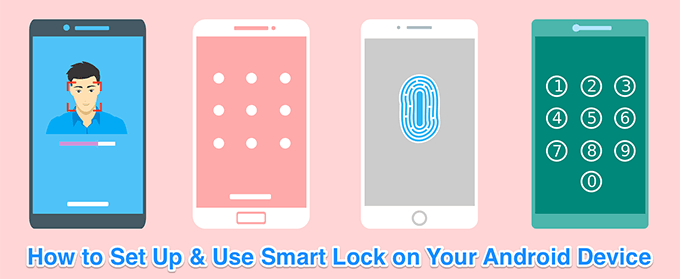
วิธีการตั้งค่าการตรวจจับร่างกายใน Android Smart Lock
การตรวจจับร่างกายเป็นเงื่อนไข Smart Lock ที่ช่วยให้ปลดล็อกโทรศัพท์ได้เมื่อโทรศัพท์อยู่บนตัวคุณ เงื่อนไขนี้ใช้มาตรความเร่งในตัวและเซ็นเซอร์อื่นๆ ในโทรศัพท์ของคุณเพื่อรับรู้ว่าโทรศัพท์เคลื่อนที่หรือไม่ได้ใช้งาน (นิ่ง)
เมื่อคุณใช้โทรศัพท์และโทรศัพท์เคลื่อนที่ ระบบจะดำเนินการตามเงื่อนไขการตรวจจับร่างกายและโทรศัพท์จะยังปลดล็อกอยู่ หากคุณวางโทรศัพท์ลงและไม่มีกิจกรรมใดๆ เงื่อนไขนี้จะกลายเป็นเท็จและโทรศัพท์ของคุณจะถูกล็อค
- เปิดแอป การตั้งค่า Android
- เลื่อนลงแล้วแตะตัวเลือกที่ระบุว่า ความปลอดภัยและหน้าจอล็อก
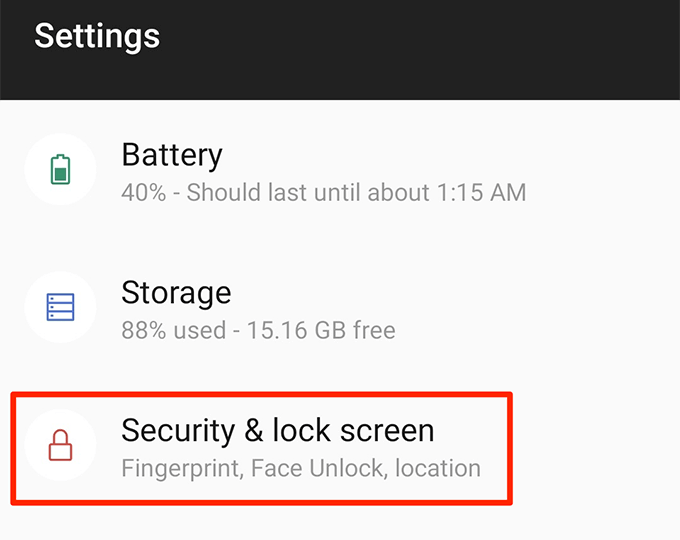
- แตะ Smart Lock บนหน้าจอต่อไปนี้ นี่คือที่ที่คุณกำหนดค่าวิธีการ Smart Lock ต่างๆ
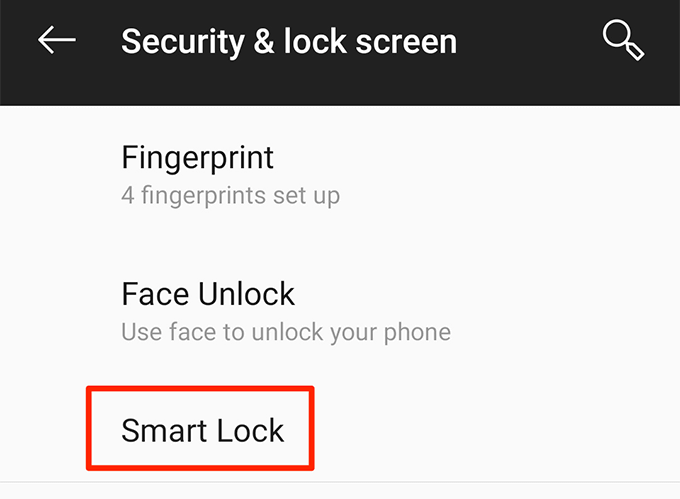
- ป้อน PIN สำหรับอุปกรณ์ของคุณและดำเนินการต่อ
- แตะวิธีการ ตรวจจับร่างกาย บนหน้าจอที่ตามมา
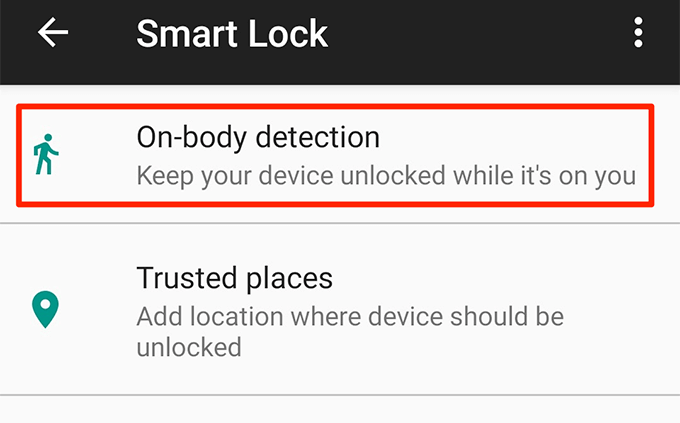
- คุณจะเห็นปุ่มสลับชื่อ ปิด ที่ด้านบน เปิดสวิตช์นี้ไปที่ตำแหน่ง ON เพื่อเปิดใช้งานวิธีการตรวจจับบนร่างกาย
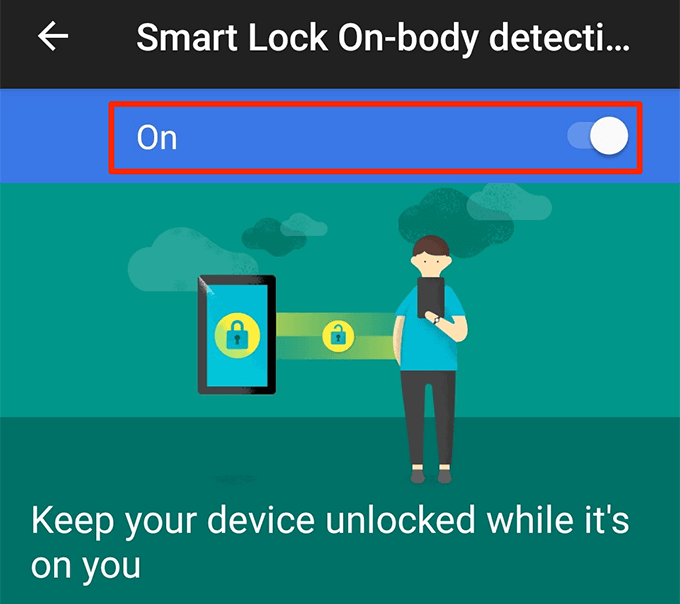
- แตะดำเนินการ ต่อ ในข้อความแจ้งเพื่อเปิดใช้งานวิธีการ
วิธีนี้ไม่ตรวจสอบข้อมูลประจำตัวผู้ใช้ ด้วยเหตุนี้ โทรศัพท์ของคุณจะยังคงปลดล็อกและใช้งานได้ไม่ว่าใครจะใช้งานก็ตาม คุณอาจต้องการใช้วิธีนี้เมื่อคุณสามารถมั่นใจได้ว่าคุณเป็นคนเดียวที่เข้าถึงโทรศัพท์ได้
คุณสามารถปิดใช้งานคุณลักษณะนี้ได้โดยเปลี่ยนการสลับเป็นปิดในขั้นตอนที่สองถึงขั้นตอนสุดท้ายด้านบน
วิธีตั้งค่าสถานที่ที่เชื่อถือได้ใน Android Smart Lock
หากคุณต้องการให้อุปกรณ์ปลดล็อกอยู่ในสถานที่บางแห่ง คุณสามารถใช้คุณลักษณะสถานที่ที่เชื่อถือได้ คุณลักษณะนี้ช่วยให้คุณกำหนดสถานที่ที่เชื่อถือได้ด้วยตนเอง เมื่อคุณอยู่ในสถานที่เหล่านั้น โทรศัพท์ของคุณจะยังคงปลดล็อกอยู่
เมื่อโทรศัพท์ตรวจพบว่าคุณไม่ได้อยู่ในตำแหน่งที่เชื่อถือได้ โทรศัพท์ของคุณจะถูกล็อค
คุณลักษณะนี้ใช้ Google Maps และ GPS ในโทรศัพท์ของคุณเพื่อช่วยระบุตำแหน่งของคุณ คุณสามารถเพิ่มสถานที่หลายแห่งเป็นสถานที่ที่เชื่อถือได้
- เปิดแอป การตั้งค่า
- แตะ ความปลอดภัยและหน้าจอล็อก ตามด้วย Smart Lock
- แตะตัวเลือกที่ระบุว่า สถานที่ที่เชื่อถือ ได้
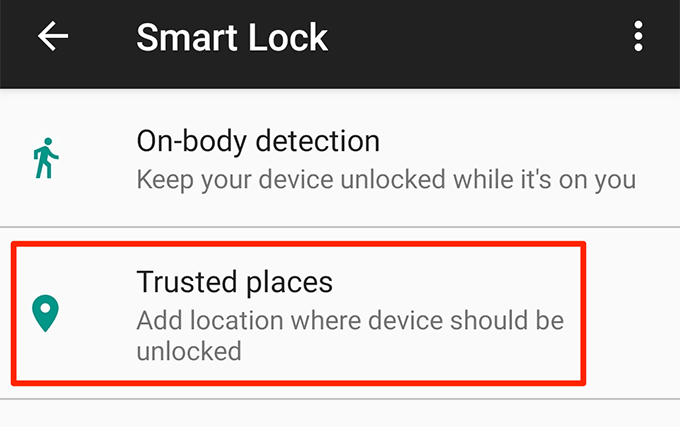
- คุณสามารถเพิ่มสถานที่ที่เชื่อถือได้ในวิธีนี้ได้แล้ว แตะตัวเลือก เพิ่มสถานที่ที่เชื่อถือได้ เพื่อทำเช่นนั้น
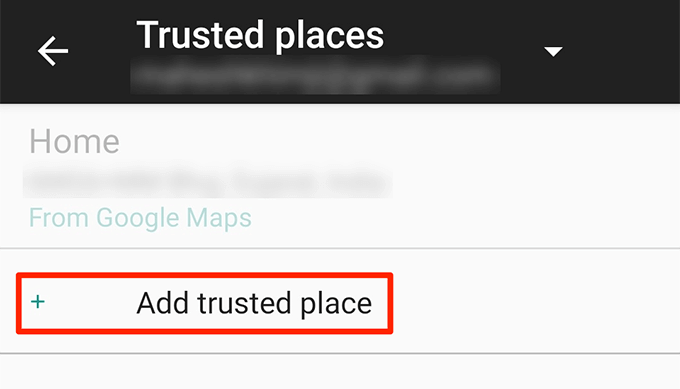
- คุณจะเห็นหน้าจอ Google Maps ลากเครื่องหมายไปยังตำแหน่งที่คุณต้องการใช้เป็นสถานที่ที่เชื่อถือได้ จากนั้นแตะ เลือกตำแหน่งนี้ ที่ด้านล่าง
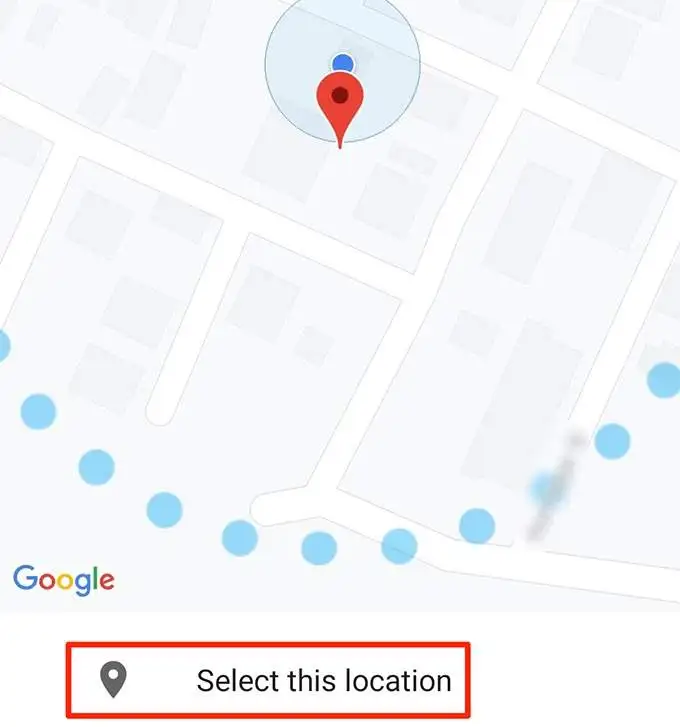
- โทรศัพท์ของคุณจะขอให้คุณป้อนชื่อสำหรับตำแหน่งของคุณ ป้อนชื่อที่ช่วยให้คุณจำสถานที่นี้แล้วแตะ ตกลง
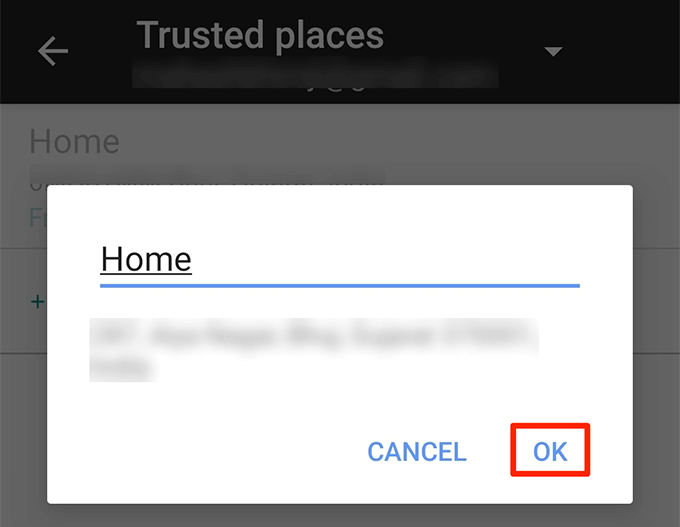
- เลือกตัวเลือก เพิ่มสถานที่ที่เชื่อถือได้ อีกครั้งเพื่อเพิ่มสถานที่อื่น
- Smart Lock จะทำให้อุปกรณ์ของคุณปลดล็อกอยู่เสมอเมื่อคุณอยู่ในตำแหน่งที่คุณระบุ
- คุณสามารถแก้ไขสถานที่ที่เชื่อถือได้หากที่อยู่ของคุณมีการเปลี่ยนแปลง แตะตำแหน่งและเลือก แก้ไขที่อยู่ จากนั้นเลือกตำแหน่งใหม่แล้วแตะ เลือกตำแหน่ง นี้
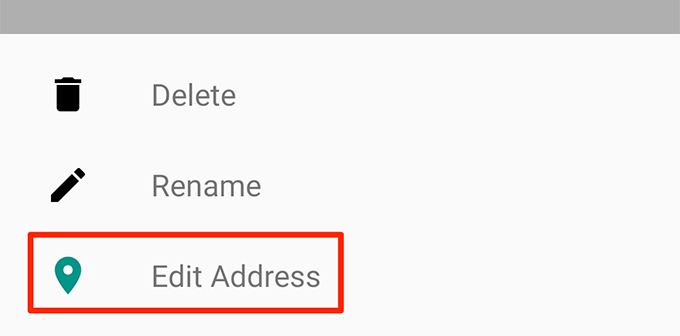
- หากคุณไม่ต้องการเก็บตำแหน่งไว้ในสถานที่ที่เชื่อถือได้อีกต่อไป ให้แตะตำแหน่งนั้นแล้วเลือก ลบ
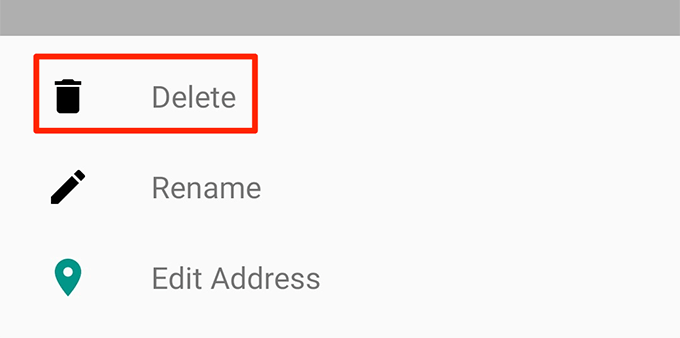
วิธีตั้งค่าอุปกรณ์ที่เชื่อถือได้ใน Android Smart Lock
วิธีการของอุปกรณ์ที่เชื่อถือได้ใน Smart Lock ช่วยให้คุณปลดล็อกโทรศัพท์อยู่เสมอเมื่ออุปกรณ์ที่เชื่อถือได้เครื่องใดเครื่องหนึ่งเชื่อมต่อกับโทรศัพท์ของคุณ คุณสามารถใช้วิธีนี้กับอุปกรณ์ที่ใช้ Bluetooth ได้

ซึ่งรวมถึงระบบบลูทูธในรถยนต์ หูฟังหรือหูฟัง สมาร์ทวอทช์ที่ใช้บลูทูธ และอื่นๆ โปรดทราบว่าเนื่องจากวิธีนี้ใช้ Bluetooth อุปกรณ์ Bluetooth ของคุณต้องอยู่ห่างจากโทรศัพท์ของคุณไม่เกิน 100 เมตรเพื่อให้ปลดล็อกอยู่เสมอ
- ไปที่ การตั้งค่า > ความปลอดภัยและหน้าจอล็อก > Smart Lock บนโทรศัพท์ของคุณ
- แตะตัวเลือก อุปกรณ์ที่เชื่อถือ ได้
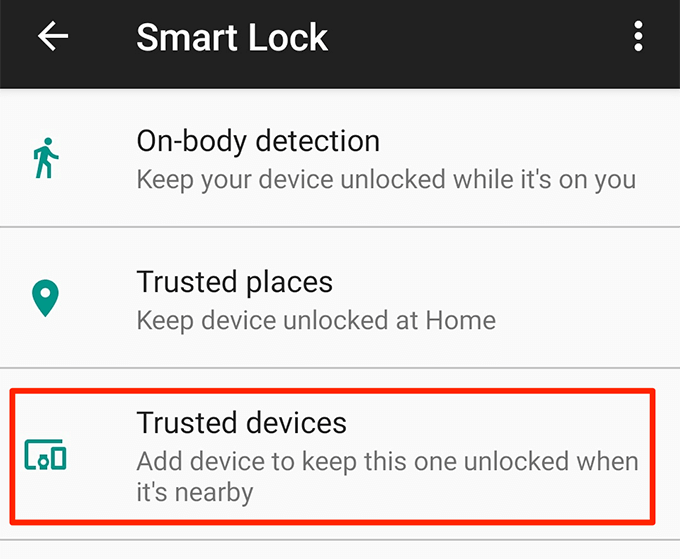
- เลือกตัวเลือก เพิ่มอุปกรณ์ที่เชื่อถือ ได้ที่มุมล่างขวา
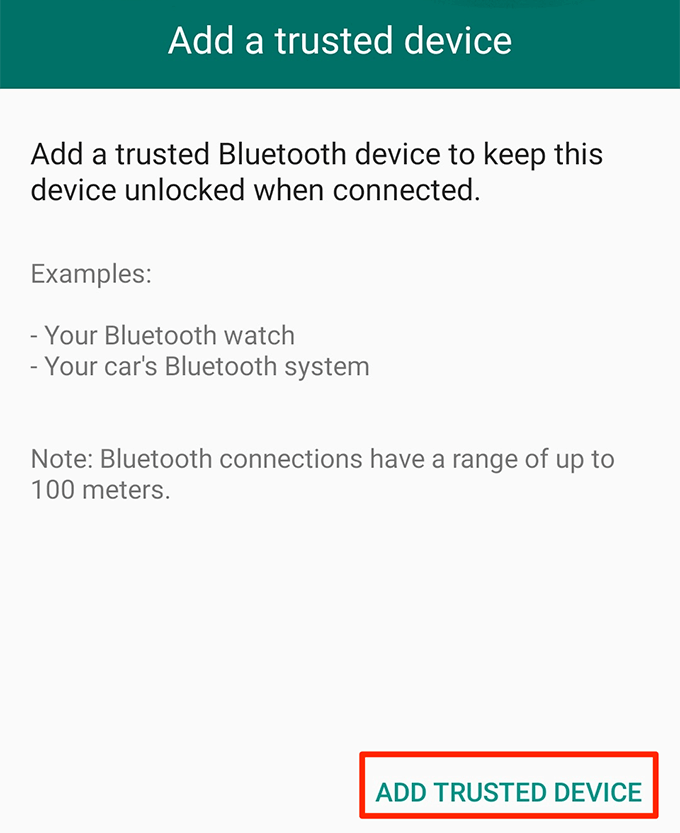
- โทรศัพท์ของคุณจะแสดงอุปกรณ์บลูทูธที่คุณเคยใช้ แตะหนึ่งในอุปกรณ์เหล่านี้เพื่อเชื่อมต่อกับอุปกรณ์นั้น หากคุณต้องการใช้อุปกรณ์ที่คุณไม่เคยเชื่อมต่อกับโทรศัพท์มาก่อน คุณต้องเข้าไปที่การตั้งค่าและจับคู่กับอุปกรณ์นั้นก่อน
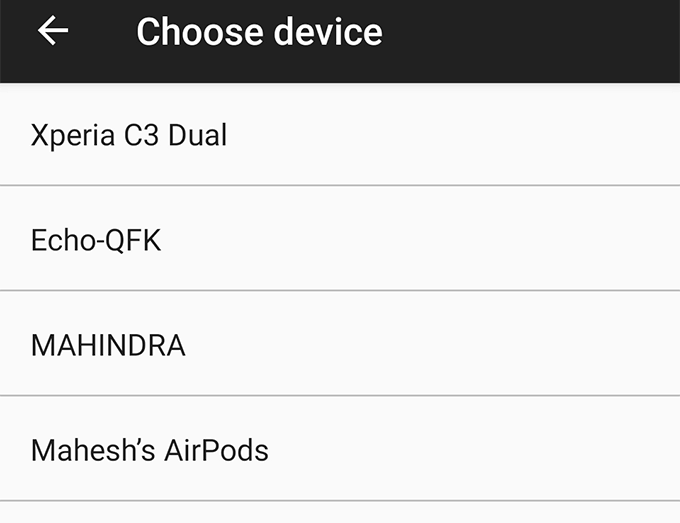
- แตะ ใช่ เพิ่ม ในข้อความแจ้งบนหน้าจอของคุณ
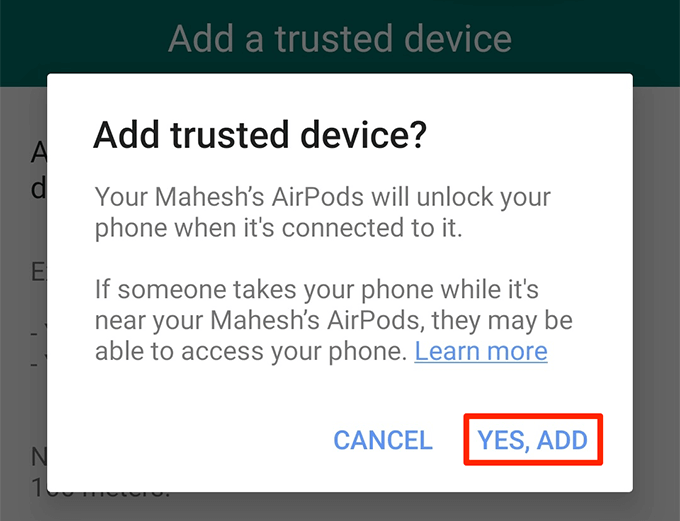
- เมื่ออุปกรณ์ Bluetooth นั้นเชื่อมต่อกับโทรศัพท์ของคุณ โทรศัพท์ของคุณจะปลดล็อกและยังคงปลดล็อกอยู่
- คุณสามารถเพิ่มอุปกรณ์ที่เชื่อถือได้อีกเครื่องหนึ่งโดยแตะ เพิ่มอุปกรณ์ที่เชื่อถือได้ และทำตามคำแนะนำเดียวกันกับด้านบน
- หากคุณไม่ต้องการใช้อุปกรณ์บลูทูธเพื่อปลดล็อกโทรศัพท์ ให้แตะอุปกรณ์บลูทูธในรายการแล้วเลือก ลบอุปกรณ์ที่เชื่อถือ ได้
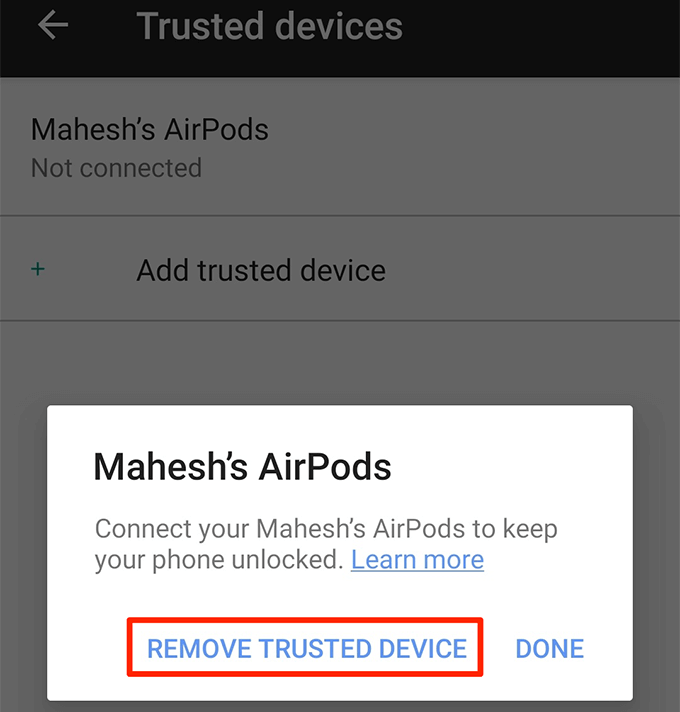
หมายเหตุ : เก็บอุปกรณ์บลูทูธที่เชื่อถือได้ไว้กับคุณเสมอ เนื่องจากใครก็ตามที่สามารถเข้าถึงอุปกรณ์ที่เชื่อถือได้ใดๆ ของคุณสามารถใช้อุปกรณ์เหล่านั้นเพื่อปลดล็อกโทรศัพท์ของคุณได้
วิธีตั้งค่าการจดจำใบหน้าใน Android Smart Lock
คุณลักษณะการจดจำใบหน้าทำงานโดยการสแกนใบหน้าของคุณและจับคู่กับรายละเอียดใบหน้าที่บันทึกไว้ หากใบหน้าตรงกัน โทรศัพท์ของคุณจะปลดล็อก
โทรศัพท์ส่วนใหญ่จะแสดงคำแนะนำว่าวิธีนี้มีความปลอดภัยน้อยกว่าวิธี PIN หรือรหัสผ่าน นอกจากนี้ ผู้ที่มีใบหน้าคล้ายกับคุณสามารถปลดล็อกโทรศัพท์ของคุณได้ ดังนั้น คุณควรใช้วิธีนี้อย่างระมัดระวัง
- ไปที่ การตั้งค่า > ความปลอดภัยและหน้าจอล็อก > Smart Lock บนอุปกรณ์ของคุณ
- เลือกตัวเลือก ใบหน้าที่เชื่อถือ ได้
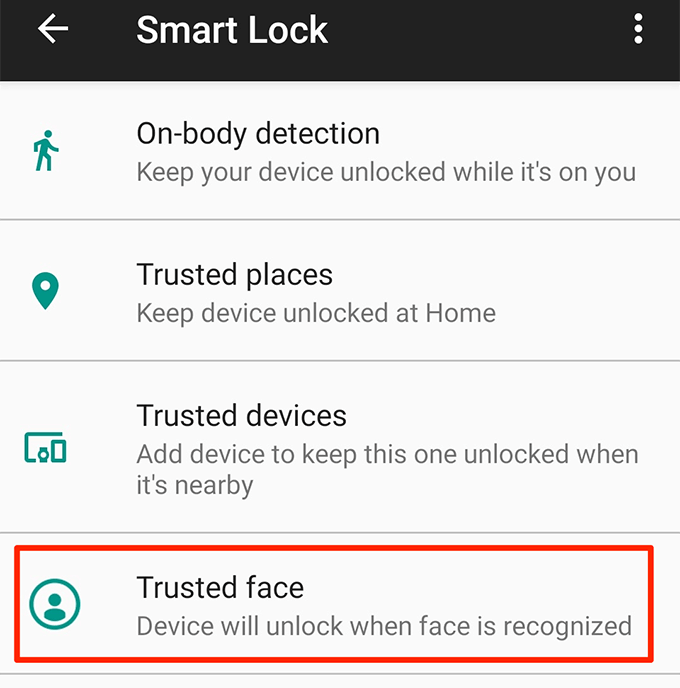
- แตะ ตั้งค่า ที่มุมล่างขวาเพื่อเริ่มตั้งค่าวิธีการ
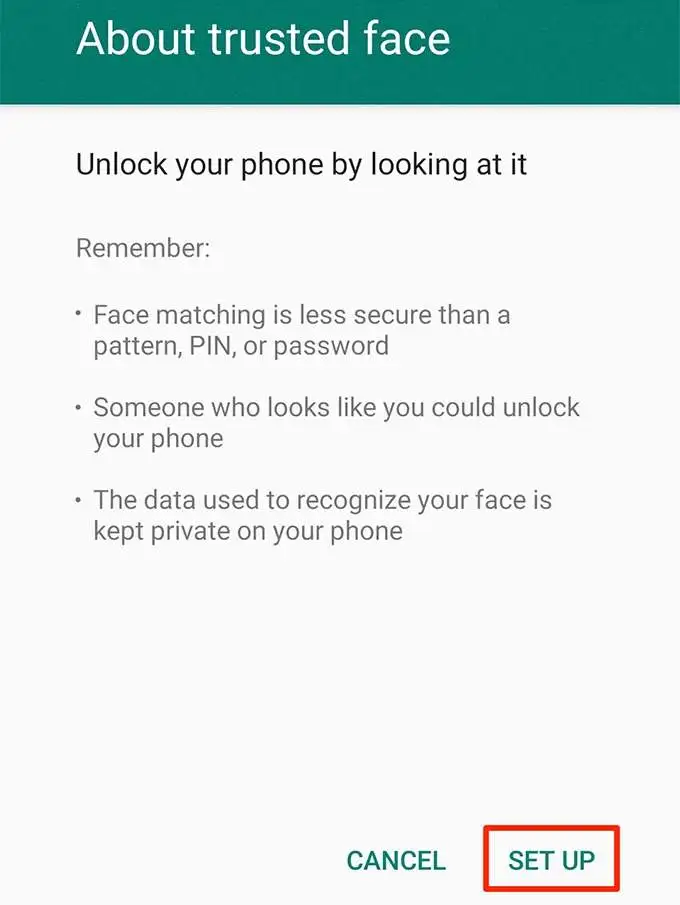
- อ่านคำแนะนำว่าคุณควรสแกนใบหน้าด้วยกล้องของโทรศัพท์อย่างไร จากนั้นแตะ ถัดไป ที่ด้านล่าง
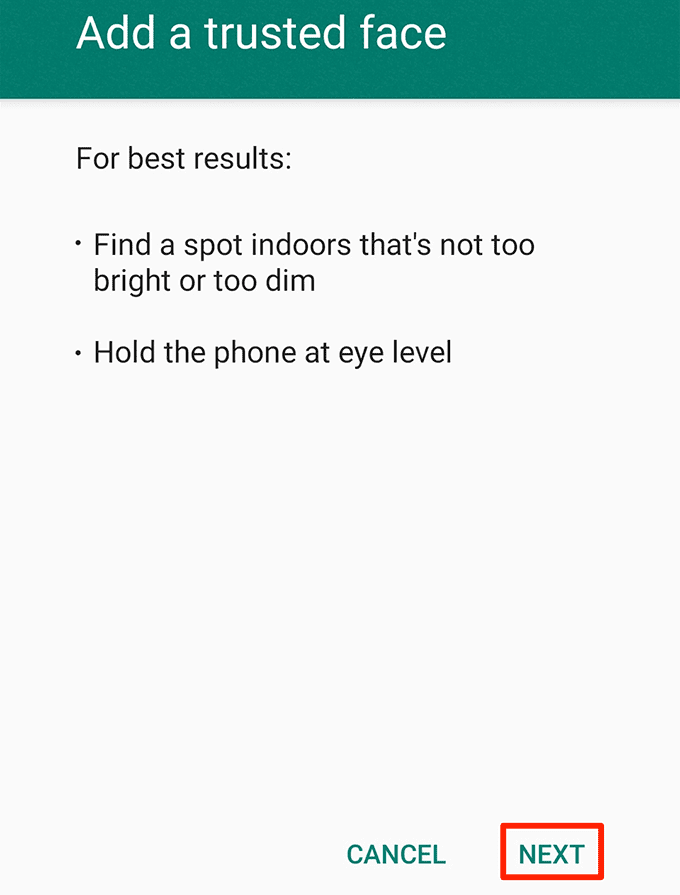
- คุณจะเห็นมุมมองของกล้อง หันกล้องไปที่ใบหน้าและตรวจดูให้แน่ใจว่าใบหน้าของคุณอยู่ในวงกลม
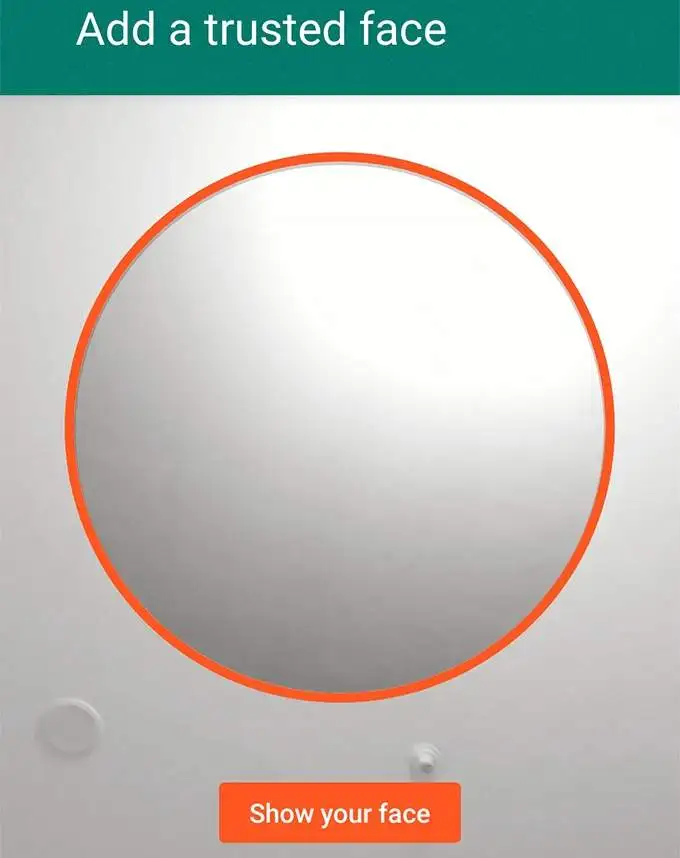
- รอให้โทรศัพท์ของคุณสแกนและเพิ่มใบหน้าของคุณในระบบ
- แตะ เสร็จสิ้น เมื่อใบหน้าของคุณถูกเพิ่มไปยัง Smart Lock

- หากต้องการใช้คุณสมบัตินี้ เพียงเปิดโทรศัพท์ของคุณ ดูกล้องหน้าแล้วโทรศัพท์ของคุณจะปลดล็อค
- หากโทรศัพท์ของคุณไม่ปลดล็อกด้วยเหตุผลบางประการ ให้แตะ ปรับปรุงการจับคู่ใบหน้า ใน Smart Lock เพื่อถ่ายรูปตัวเองอีกภาพในสภาพแสงที่ดีขึ้น
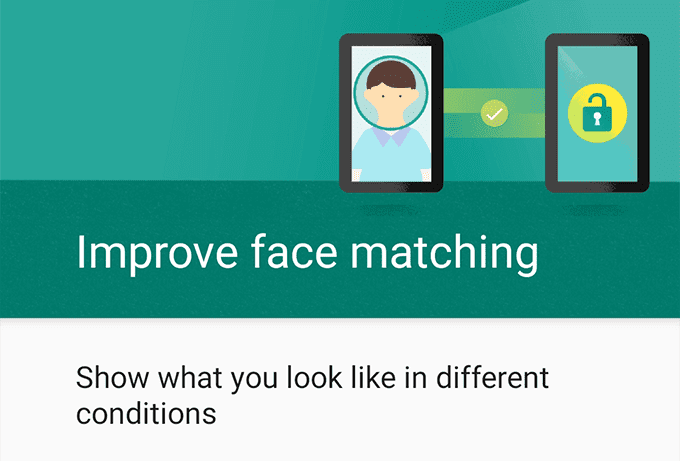
- คุณสามารถปิดใช้งานคุณลักษณะนี้ได้โดยแตะ ลบใบหน้าที่เชื่อถือได้ การดำเนินการนี้จะลบรายละเอียดใบหน้าของคุณออกจากโทรศัพท์
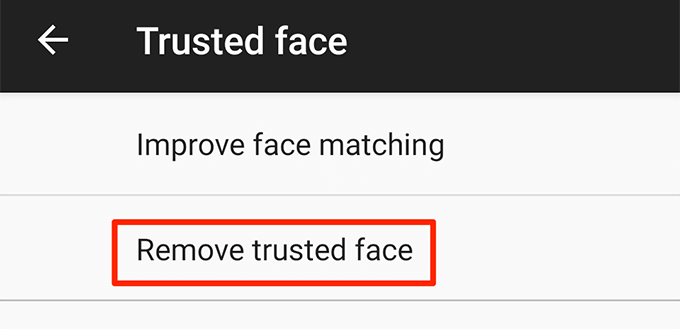
หากโทรศัพท์ของคุณไม่ปลดล็อกด้วยใบหน้า คุณสามารถใช้ PIN หรือรูปแบบเป็นวิธีปลดล็อกแบบอื่นได้
หลายคนคิดว่าการป้อน PIN หรือรูปแบบการปัดเพื่อปลดล็อกโทรศัพท์เป็นสิ่งที่น่าเบื่อและใช้เวลานาน Smart Lock ขจัดความยุ่งยากและช่วยให้โทรศัพท์ของคุณปลดล็อกในสถานการณ์ที่เชื่อถือได้ที่กำหนดไว้ล่วงหน้า
คุณปลดล็อกโทรศัพท์ได้อย่างไร? คุณใช้คุณสมบัติ Smart Lock หรือคุณชอบวิธี PIN หรือรูปแบบแบบเก่าและแบบเดิมหรือไม่? แจ้งให้เราทราบในความคิดเห็นด้านล่าง
